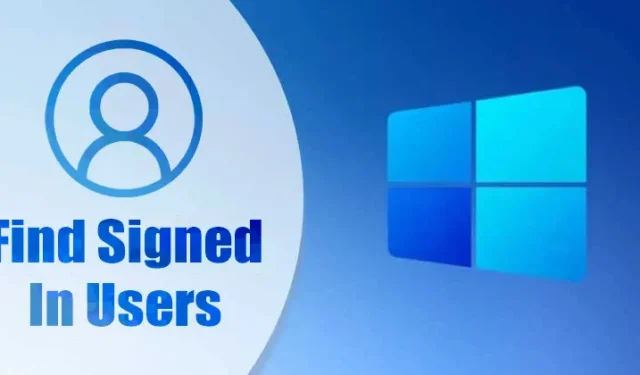
Windows 10 i Windows 11 oferują wygodną funkcję, która pozwala użytkownikom tworzyć wiele profili użytkowników. Ta funkcjonalność jest szczególnie przydatna dla rodzin, ponieważ umożliwia każdemu członkowi posiadanie własnego spersonalizowanego doświadczenia na współdzielonym komputerze lub laptopie, wraz z odrębnymi ustawieniami, aplikacjami i plikami.
Chociaż serwis Techviral opublikował już wcześniej szczegółowy przewodnik dotyczący przełączania kont użytkowników w systemie Windows 11, ten artykuł skupi się konkretnie na metodach identyfikacji wszystkich zalogowanych użytkowników w systemie operacyjnym.
1. Identyfikowanie zalogowanych użytkowników za pomocą menu Start
Jednym z najprostszych sposobów wyświetlenia wszystkich zalogowanych użytkowników jest skorzystanie z menu Start w systemie Windows 11. Aby znaleźć potrzebne informacje, wykonaj następujące proste kroki:
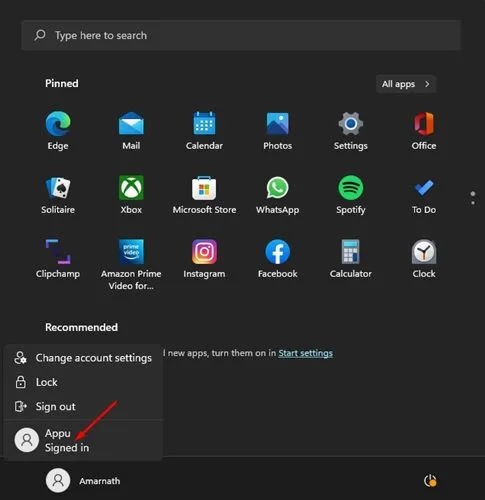
- Zacznij od naciśnięcia klawisza Windows lub wybrania przycisku Start.
- Kliknij na zdjęcie profilowe znajdujące się w lewym dolnym rogu menu Start.
- Szukaj nazw użytkowników z etykietą „Zalogowany”.
Aktualnie aktywne konta użytkowników będą oznaczone etykietą „Zalogowano” w menu Start.
2. Sprawdzanie zalogowanych użytkowników za pomocą Menedżera zadań
Innym skutecznym sposobem na określenie zalogowanych kont jest Menedżer zadań. Aby uzyskać dostęp do tej funkcji, wykonaj następujące proste kroki:
1. Kliknij pasek wyszukiwania systemu Windows, wpisz Menedżer zadań i otwórz aplikację z wyników.
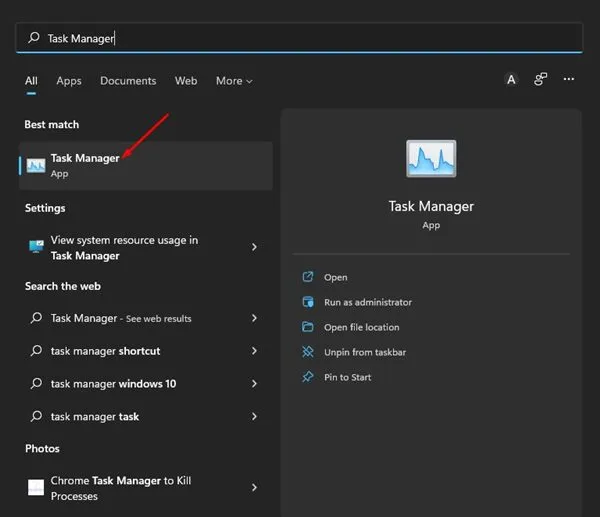
2. W oknie Menedżera zadań przejdź do karty Użytkownicy .
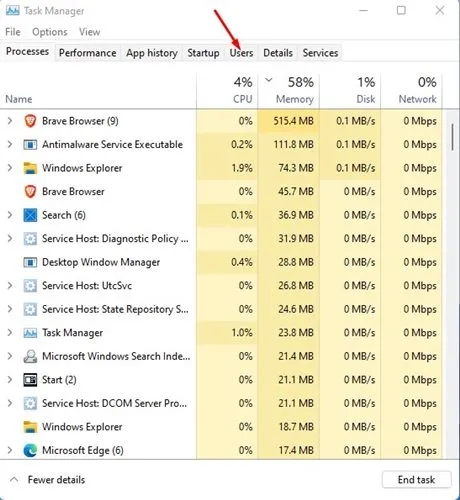
3. Na tej karcie wyświetlana jest lista wszystkich aktywnych zalogowanych użytkowników.
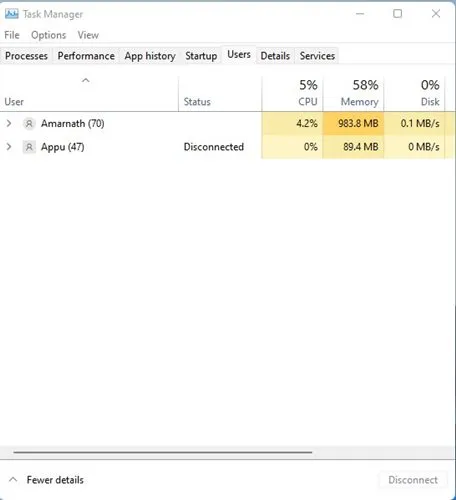
3. Lokalizowanie zalogowanych użytkowników za pomocą wiersza poleceń
Wiersz poleceń to kolejne przydatne narzędzie do odkrywania aktywnych kont użytkowników. Aby użyć tej metody, wykonaj następujące kroki:
1. Uruchom funkcję wyszukiwania systemu Windows, wpisz Wiersz polecenia i wybierz tę opcję z wyników wyszukiwania.
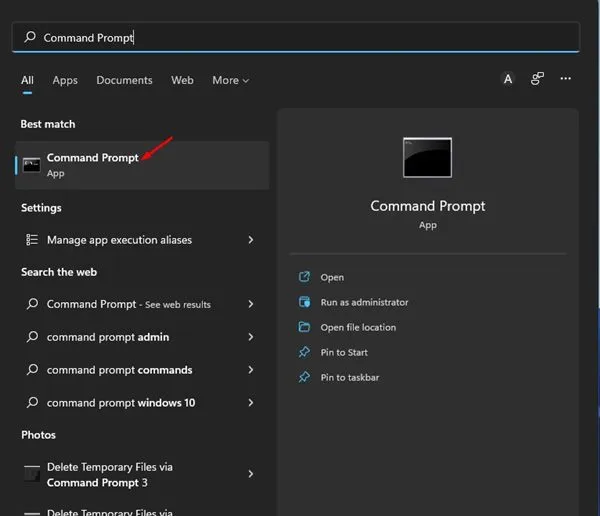
2. W oknie wiersza polecenia wprowadź polecenie query user i naciśnij Enter .
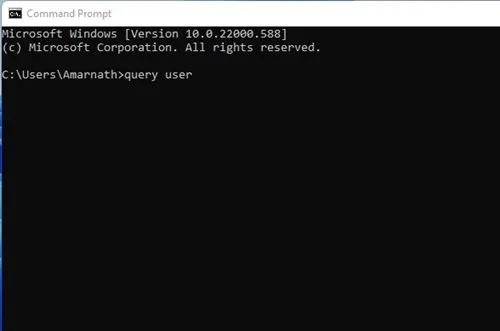
3. Na liście wyników zostaną wyświetlone wszystkie konta użytkowników, gdzie możesz sprawdzić kolumnę State (Stan) . Każde konto oznaczone jako Active (Aktywne) jest obecnie zalogowane na Twoim urządzeniu.
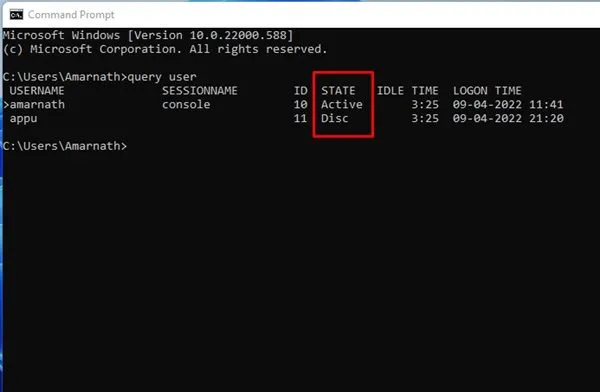
4. Znajdowanie zalogowanych kont użytkowników za pomocą programu PowerShell
Oprócz wiersza poleceń, PowerShell może być również używany do wyświetlania listy wszystkich aktywnych kont użytkowników. Oto jak wykonać tę metodę:
1. Wyszukaj PowerShell w systemie Windows 11, kliknij prawym przyciskiem myszy i wybierz polecenie Uruchom jako administrator .
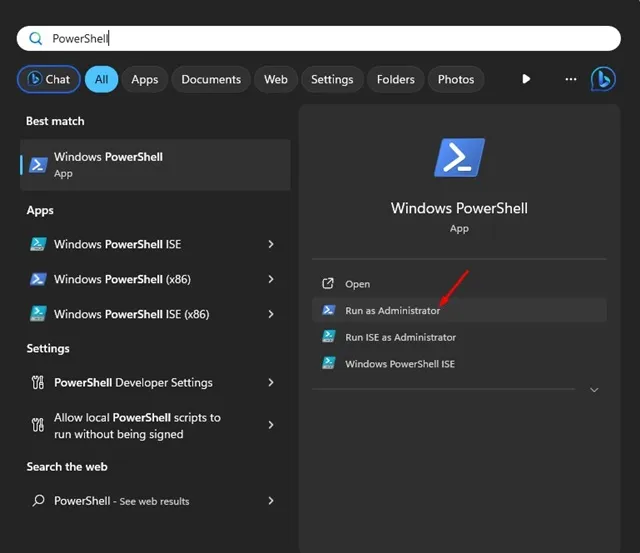
2. W interfejsie PowerShell wykonaj następujący skrypt:
$users = quser.exe | Select-Object -Skip 1
$unames = @()
foreach ($u in $users) {
$uname = ($u.trim() -replace '\s+',' ' -replace '>','' -split '\s')[0]
$unames += New-Object psobject -Property ([ordered]@{
'Logged in Users' = [string]$uname
})
}
Write-Output $unames
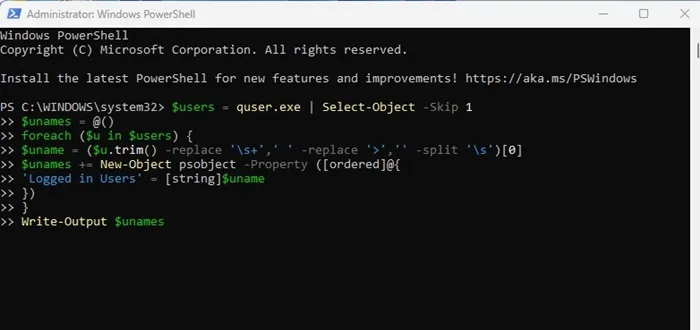
3. Na wyjściu zostaną wyświetleni wszyscy zalogowani użytkownicy, a w sekcji Zalogowani użytkownicy będą wskazywać, które konta są aktywne na Twoim komputerze.
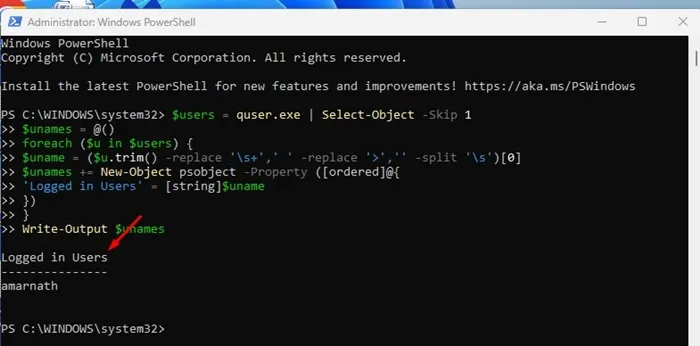
Zarządzanie wszystkimi kontami użytkowników w systemie Windows 11
Wcześniej wymienione metody pomagają Ci zidentyfikować aktualnie zalogowane konta. Jeśli jednak chcesz wyświetlić i zarządzać wszystkimi kontami użytkowników w systemie Windows 11, wykonaj następujące kroki za pomocą narzędzia Zarządzanie komputerem:
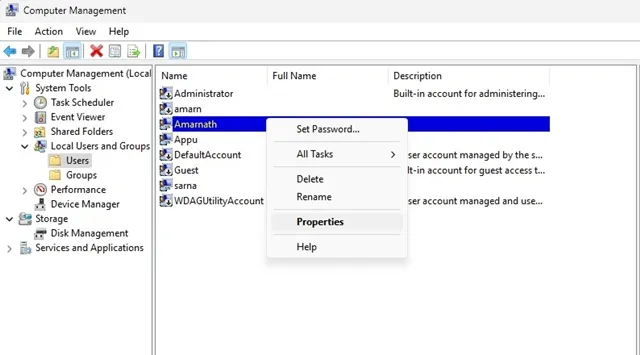
- Wyszukaj Zarządzanie komputerem w systemie Windows 11.
- Otwórz narzędzie Zarządzanie komputerem .
- Przejdź do Narzędzia systemowe > Użytkownicy i grupy lokalne > Użytkownik .
- Na prawym panelu zobaczysz listę wszystkich kont użytkowników.
- Kliknij prawym przyciskiem myszy dowolne konto użytkownika, którym chcesz zarządzać, i wybierz Właściwości .
W tym miejscu możesz wyłączać konta, ustawiać zasady wygasania haseł i zarządzać innymi ustawieniami konta.
Te metody zapewniają kompleksowe podejście do identyfikacji wszystkich zalogowanych użytkowników w systemie Windows 11. Mamy nadzieję, że ten przewodnik jest pomocny! Możesz swobodnie udostępniać te informacje znajomym. Jeśli masz jakieś pytania lub potrzebujesz dalszych wyjaśnień, zostaw komentarz poniżej.


Dodaj komentarz